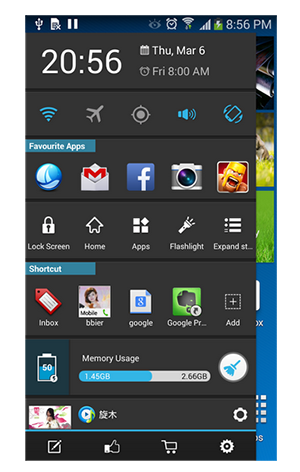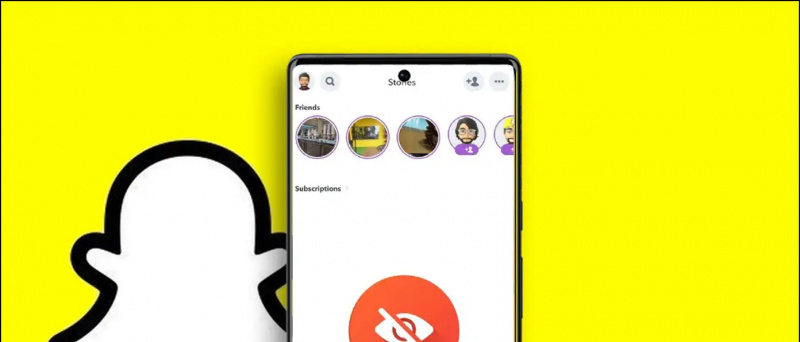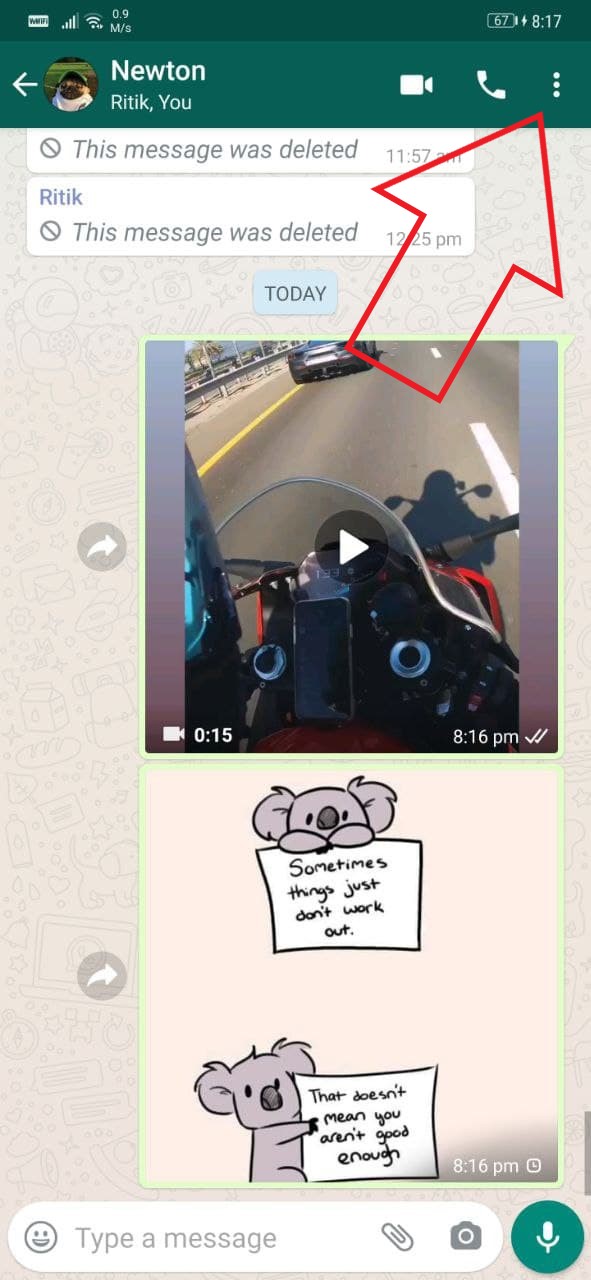Nach fast einem Jahr der Ankündigung der Funktion führt Microsoft nun endlich vertikale Registerkarten in seiner Version ein Kante Browser. Nach der Aktivierung werden alle Registerkarten zur Seite verschoben und in einer vertikalen Ansicht anstelle der herkömmlichen Position über der Symbolleiste angeordnet. Hier sehen wir, wie Sie können Verwenden Sie die Funktion für vertikale Registerkarten des Microsoft Edge-Browsers auf Ihrem PC .
Aktivieren und Verwenden von vertikalen Registerkarten im Microsoft Edge-Browser
Inhaltsverzeichnis
 Das Feature wurde ursprünglich auf eingeführt Dev- und Canary-Builds von Chrom-basiertem Edge . Es wird jedoch jetzt in diesem Monat für alle Edge-Benutzer bereitgestellt. Wie der Name schon sagt, wird durch vertikale Registerkarten die Liste der Registerkarten über der Symbolleiste in eine Seitenleiste links verschoben.
Das Feature wurde ursprünglich auf eingeführt Dev- und Canary-Builds von Chrom-basiertem Edge . Es wird jedoch jetzt in diesem Monat für alle Edge-Benutzer bereitgestellt. Wie der Name schon sagt, wird durch vertikale Registerkarten die Liste der Registerkarten über der Symbolleiste in eine Seitenleiste links verschoben.
Die Registerkarten sind vertikal gestapelt, damit Sie sie effizient anzeigen und verwalten können. Dieses Setup ist normalerweise ideal für Laptops und Computer mit einem Seitenverhältnis von 16: 9. Es gibt jedoch keine Einschränkung: Sie können sie auf jedem Gerät verwenden.
Dieses Foto wurde nicht bearbeitet
Es erspart Ihnen auch Ablenkungen, indem nur die Favoriten der Website angezeigt werden. Der Name und die Vorschau der Registerkarte werden nur angezeigt, wenn Sie mit der Maus über die vertikalen Registerkarten fahren. Andererseits gibt es keinen Zwang - Sie können das Fenster anheften, um es in der erweiterten Ansicht zu behalten.
Schritte zum Verwenden vertikaler Registerkarten in Edge
Bevor wir beginnen, stellen Sie sicher, dass Sie Edge auf die neueste verfügbare Version aktualisieren. Klicken Sie dazu auf die drei Punkte oben rechts und wählen Sie Einstellungen> Über Microsoft Edge und warten Sie, bis es nach Updates sucht. Fahren Sie nach der Aktualisierung mit den folgenden Schritten fort.
- Öffnen Sie Microsoft Edge auf Ihrem PC.
- Sie werden einen kleinen sehen Verknüpfung mit vertikalen Registerkarten in der oberen linken Ecke.

- Klicken Sie darauf, um vertikale Registerkarten in Ihrem Microsoft Edge-Browser zu aktivieren.

Das ist es. Alle Ihre Registerkarten werden jetzt vertikal auf der linken Seite des Bildschirms gestapelt.
Sehen Sie die Option nicht? Manuelle Aktivierung vertikaler Registerkarten
Die Funktion 'Vertikale Registerkarten' ist in Edge standardmäßig aktiviert. Wenn die Verknüpfung jedoch nicht angezeigt wird, können Sie versuchen, sie manuell über die Einstellungen zu aktivieren.

- Öffnen Sie Edge und tippen Sie oben rechts auf das Dreipunktmenü.
- Wählen Einstellungen> Aussehen .
- Aktivieren Sie hier das Umschalten für Vertikale Registerkarten anzeigen im Abschnitt 'Symbolleiste anpassen'.
Wenn Sie die Option zum Aktivieren vertikaler Registerkarten auch nach dem Aktualisieren des Edge nicht sehen, muss die Funktion wahrscheinlich noch für Sie eingeführt werden. Warten Sie also ein paar Tage oder versuchen Sie es mit Dev Builds, wenn Sie es wirklich ausprobieren möchten.
Wie verstecke ich Videos auf dem iPhone?
Verwandte | So aktivieren Sie Sleeping Tabs in Microsoft Edge
So ändern Sie den Benachrichtigungston für Instagram
Bonus-Tipps und Tricks
1. Verstecken Sie die Verknüpfung für vertikale Registerkarten

Personen, die keine vertikalen Registerkarten verwenden möchten, finden die Verknüpfung möglicherweise ärgerlich, da sie unnötigen Platz beansprucht. Um die Verknüpfung 'Vertikale Registerkarten' auszublenden, klicken Sie mit der rechten Maustaste darauf und tippen Sie auf Aus der Symbolleiste ausblenden . Sie können es auch deaktivieren, indem Sie den Schalter für deaktivieren Vertikale Registerkarten anzeigen im Einstellungen> Aussehen .
2. Stecken Sie den Tabs-Bereich fest oder entfernen Sie ihn
 Standardmäßig werden in den Favoriten der Website nur die kleinen Symbole angezeigt, die die einzelnen geöffneten Registerkarten darstellen. Der Name und die Vorschau werden nur angezeigt, wenn Sie mit der Maus darüber fahren. Wenn Ihnen dieser Ansatz jedoch nicht gefällt, können Sie den Bereich so anheften, dass er immer in der erweiterten Ansicht bleibt und die Details der Registerkarte anzeigt.
Standardmäßig werden in den Favoriten der Website nur die kleinen Symbole angezeigt, die die einzelnen geöffneten Registerkarten darstellen. Der Name und die Vorschau werden nur angezeigt, wenn Sie mit der Maus darüber fahren. Wenn Ihnen dieser Ansatz jedoch nicht gefällt, können Sie den Bereich so anheften, dass er immer in der erweiterten Ansicht bleibt und die Details der Registerkarte anzeigt.
Bewegen Sie dazu die Maus über die Seitenleiste der vertikalen Registerkarten. Klicken Sie dann auf Stiftscheibe Schaltfläche oben rechts in der Seitenleiste. Klicken Sie zum Lösen erneut darauf.
3. Scrollen Sie durch die Seitenleiste
Bei der herkömmlichen Ansicht schrumpfen Ihre Registerkarten und werden beim Öffnen vieler Registerkarten überfüllt. Die Funktion für vertikale Registerkarten löst dieses Problem jedoch, indem Sie mit der Maus scrollen können.
Wenn Sie zu viele Registerkarten geöffnet haben, bewegen Sie die Maus über die Seitenleiste. Dann bitte Scrollen Sie durch die Registerkarten, um sie anzuzeigen und zu verwalten effizienter.
Wie viele Daten werden bei Videokonferenzen verbraucht?
Einpacken
Hier ging es darum, wie Sie die Funktion für vertikale Registerkarten im Microsoft Edge-Browser aktivieren und verwenden können. Außerdem habe ich einige nützliche Tipps und Tricks erwähnt, die Sie damit verwenden können. Versuchen Sie, mich wissen zu lassen, ob Sie vertikale Registerkarten gegenüber der herkömmlichen Ansicht mögen.
Lesen Sie auch- So sperren Sie Microsoft Edge mit dem Kennwortschutz
Facebook KommentareSie können uns auch folgen, um sofortige technische Neuigkeiten zu erhalten Google Nachrichten oder für Tipps und Tricks, Bewertungen von Smartphones und Gadgets, melden Sie sich an GadgetsToUse Telegram Group oder für die neuesten Review-Videos abonnieren GadgetsToUse Youtube Channel.